光影魔术手如何虚化图片背景
时间:2022-10-29 10:06:04作者:极光下载站人气:277
很多小伙伴喜欢在下雨天拍照,因为下雨天拍照会给人一张比较雾蒙蒙的感觉,如果你想要有雾蒙蒙的感觉,但是自己又拍不出来那种感觉的话,你可以使用光影魔术这款软件中的对焦魔术棒功能来操作,你只需要将想要制作成朦胧美的照片添加进来,然后直接在数码暗房功能下找到对焦魔术棒来操作,在使用对焦魔术棒的时候你可以对魔术棒的对焦半径和虚化程度进行调节一下,从而更好的制作出自己喜欢的朦胧照片,下方是关于如何使用光影魔术手软件虚化背景的具体操作方法,如果你不知道怎么操作的小伙伴可以和小编一起来看看哦,希望可以帮助到大家。
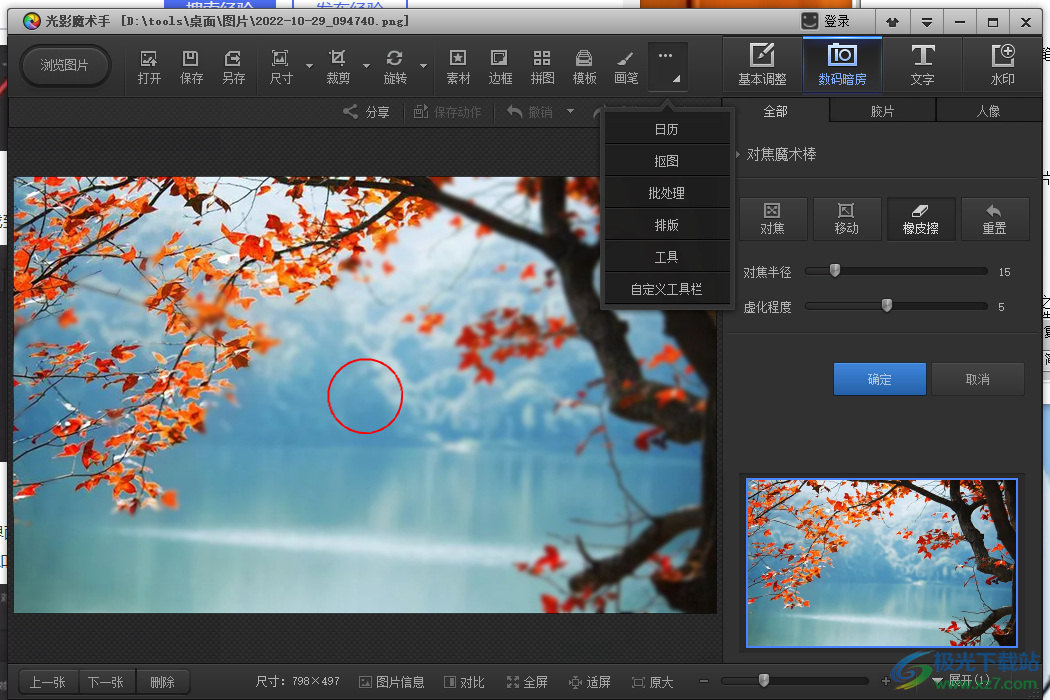
方法步骤
1.将软件双击打开,在左上角选择【打开】选项,将我们需要的图片添加进来。
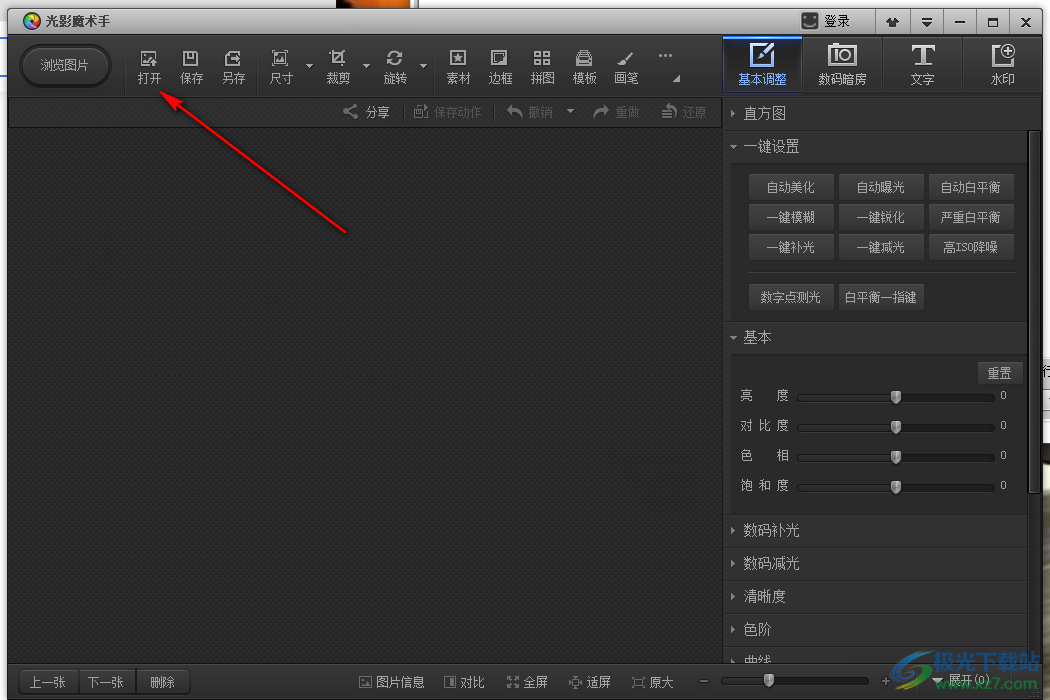
2.之后将将鼠标移动到右侧上方的【数码暗房】的位置,将该选项点击一下。

3.然后在下方就会出现很多编辑照片的选项,找到【对焦魔术棒】点击一下。
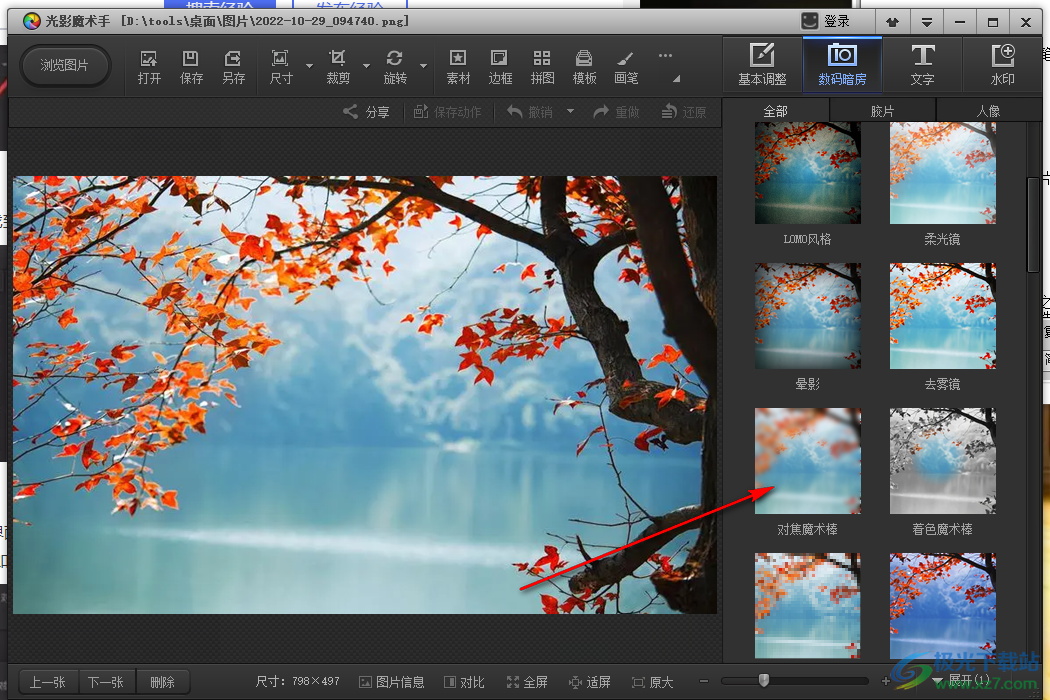
4.点击之后,整张图片就会变成虚化的背景,如图所示。
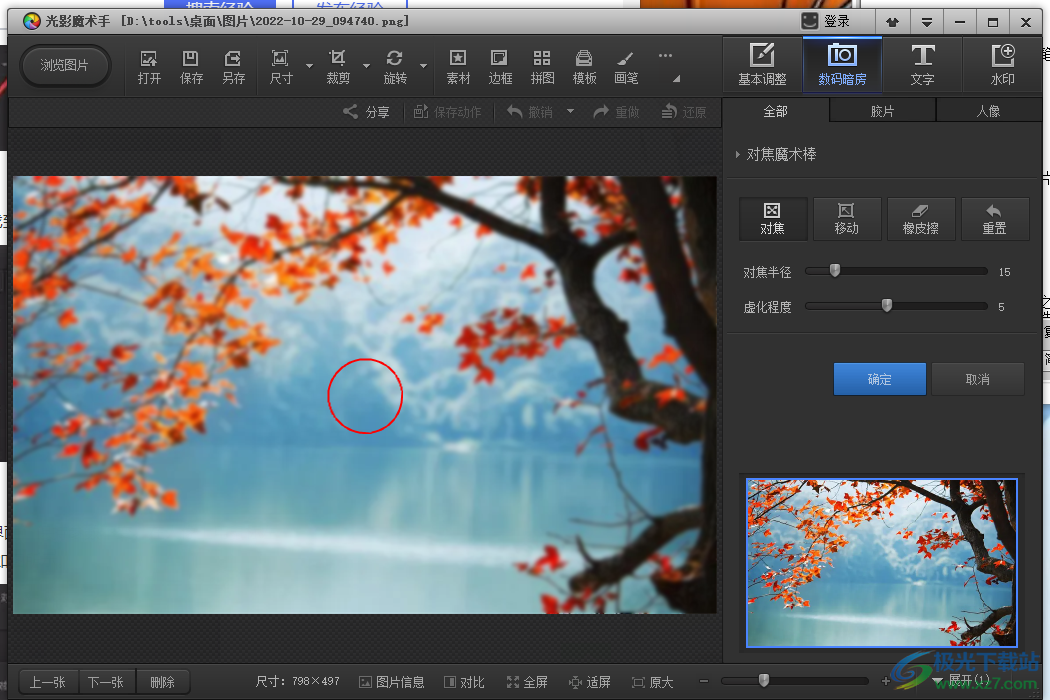
5.我们需要用鼠标调整一下右侧的【对焦半径】和【虚化程度】,然后对图片中自己需要的位置点击一下,将不需要虚化的位置显示出来。
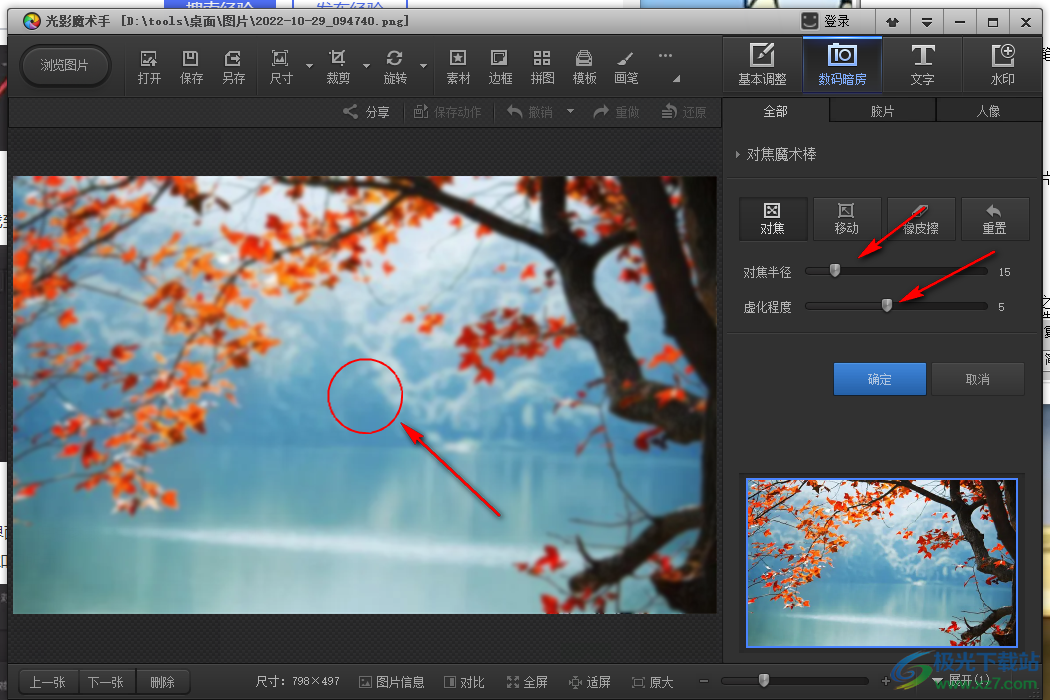
6.通过用鼠标在图片上涂抹或者点击,就可以将不需要的位置重新显示出来了,如图所示。

7.然后你可以用【橡皮擦】功能,继续调整虚化的地方,直到自己满意为止。

当我们想要将某张图片制作成那种朦胧美的感觉,那么就可以使用光影魔术手中的对焦魔术棒来操作,通过这个功能将图片的背景虚化,然后自己再调节一下不需要虚化的地方就可以了,很简单的,快试试吧。
相关推荐
相关下载
热门阅览
- 1百度网盘分享密码暴力破解方法,怎么破解百度网盘加密链接
- 2keyshot6破解安装步骤-keyshot6破解安装教程
- 3apktool手机版使用教程-apktool使用方法
- 4mac版steam怎么设置中文 steam mac版设置中文教程
- 5抖音推荐怎么设置页面?抖音推荐界面重新设置教程
- 6电脑怎么开启VT 如何开启VT的详细教程!
- 7掌上英雄联盟怎么注销账号?掌上英雄联盟怎么退出登录
- 8rar文件怎么打开?如何打开rar格式文件
- 9掌上wegame怎么查别人战绩?掌上wegame怎么看别人英雄联盟战绩
- 10qq邮箱格式怎么写?qq邮箱格式是什么样的以及注册英文邮箱的方法
- 11怎么安装会声会影x7?会声会影x7安装教程
- 12Word文档中轻松实现两行对齐?word文档两行文字怎么对齐?

网友评论